显卡驱动怎么更新,图文详解怎么更新显卡驱动
- 2018-06-28 10:12:00 分类:win10
电脑的所有硬件能够运行都是通过驱动来实现的,如果驱动没有安装将会影响用户使用,定期更新驱动也会让我们的硬件发挥更大的性能,有用户就提到了关于怎么更新显卡驱动的疑问。下面,小编给大家带来了更新显卡驱动的图文了。
显卡在大多数时刻你都感觉不到它的存在,但在大型网游的时候画质要求较高情况下就能看到它的用处了,除了硬件要好,驱动也很重要,为了更好的发挥显卡效能,那怎么更新显卡驱动?下面,小编就来跟大家分享更新显卡驱动的操作技巧。
怎么更新显卡驱动
首先桌面右键单击此电脑,选择属性
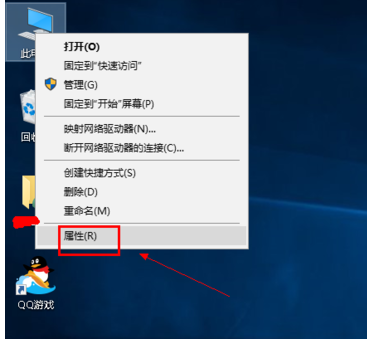
更新驱动示例1
进入电脑属性界面。选择设备管理器
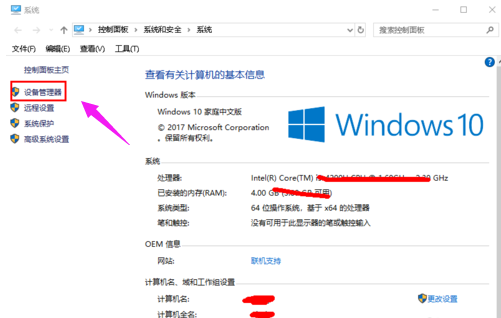
显卡驱动示例2
在设备管理器中选择显示适配器选项
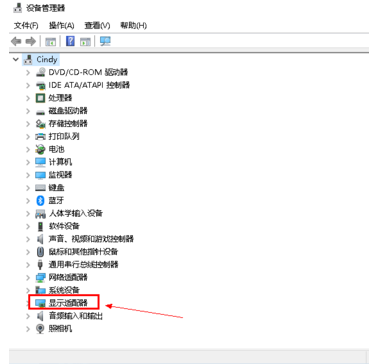
显卡示例3
在显示适配器中有两个,那是因为小编电脑双显卡,右键单击独显选择更新驱动程序
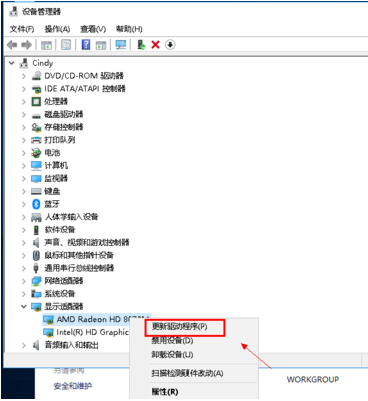
更新驱动示例4
进入更新选项,如果你已经下载好驱动,点击浏览计算机上的驱动按钮,否则可以点击自动搜索
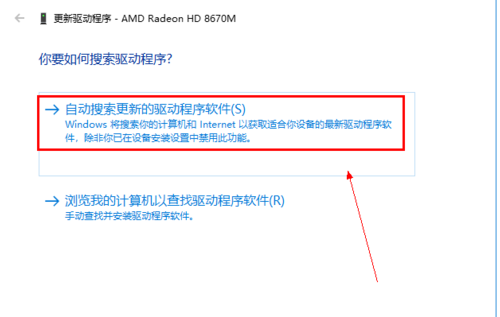
更新驱动示例5
进入自动驱动更新阶段,你只需等待搜索结果即可
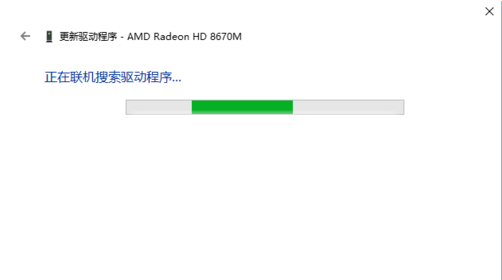
显卡驱动示例6
搜索到最新驱动后,系统自动替代安装,更新完成后如下图所示,你还可以用驱动精灵等第三方驱动更新工具更新显卡亦可。
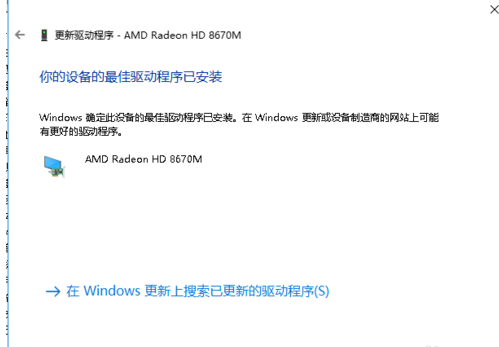
显卡驱动示例7
以上就是更新显卡驱动的操作技巧。